word怎么自动匹配标题编号
2016-12-12
相关话题
每到毕业季,写论文时,编写各级标题的编号,怎么才能让2级标题的编号自动匹配1级标题的呢?那么下面就由小编给大家分享下word自动匹配标题编号的技巧,希望能帮助到您。
word自动匹配标题编号的步骤如下:
步骤一:首先,打开word办公软件,我以word2013为例,新建空白文档,打上各级标题
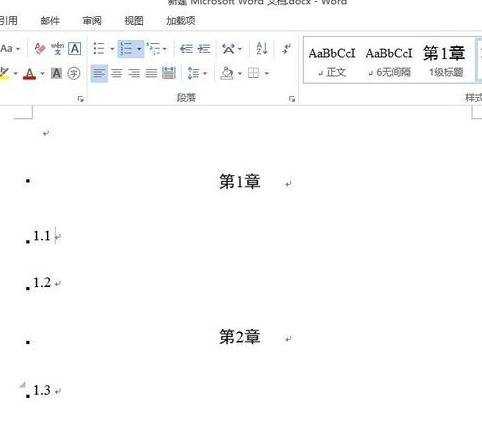
步骤二:选择--【开始】--【段落】中的【多级列表】
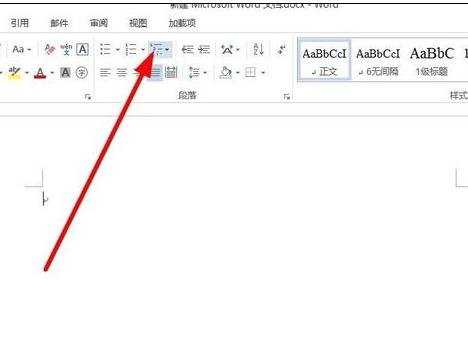
步骤三:当前列表选择数字分级模式--并选择【定义新的多级列表】
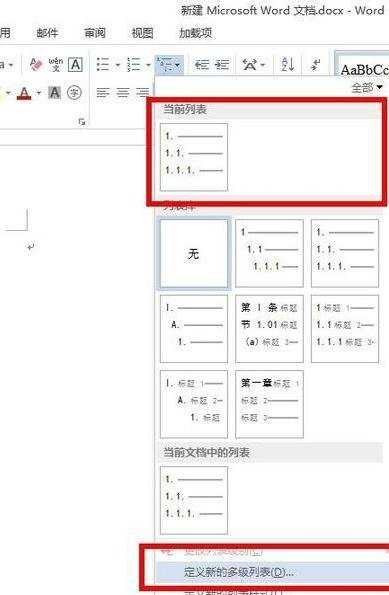
步骤四:在弹出对话框中选择【更多】
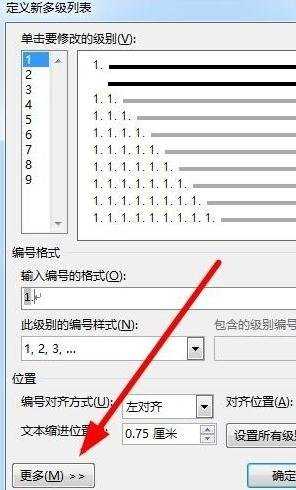
步骤五:级标题编号,如下图
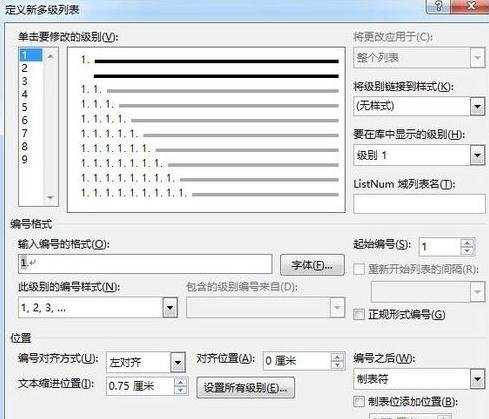
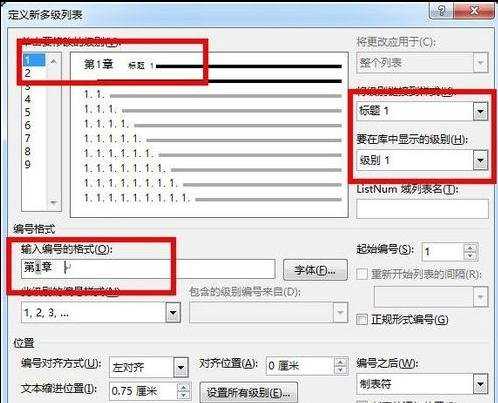
步骤六:级标题编号,如下图
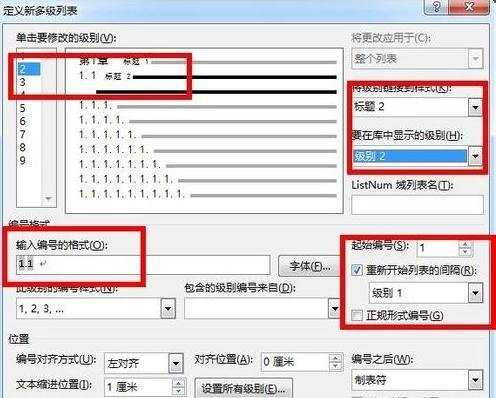
步骤七:级标题编号,如下图,一般我们也就用到三级标题

步骤八:对着各级标题选择格式即可
